VPN이란 무엇인가요? VPN 가상 사설망의 장단점

VPN이란 무엇이며, VPN의 장단점은 무엇일까요? WebTech360과 함께 VPN의 정의와 이 모델 및 시스템을 업무에 적용하는 방법에 대해 알아보겠습니다.
Windows에는 사용자가 항상 터치하는 메뉴 계층 사이에 숨겨진 많은 설정이 있습니다. 하지만 Windows는 기본적으로 보안이 설정되어 있지 않기 때문에 일부 기본 설정을 변경해야 합니다.
10. 원격 측정
Windows 원격 분석은 Microsoft가 사용자의 시스템 사용 방식에 대한 데이터를 수집하는 방식입니다. Microsoft는 이를 통해 전반적인 사용자 경험을 개선한다고 주장하지만, 컴퓨터에서 앱 사용, 시스템 성능 및 하드웨어 구성에 대한 데이터를 Microsoft로 지속적으로 전송하는 것은 바람직하지 않습니다.
다행히 이 기능을 끄는 것은 매우 간단합니다. 다음 단계를 따르세요.

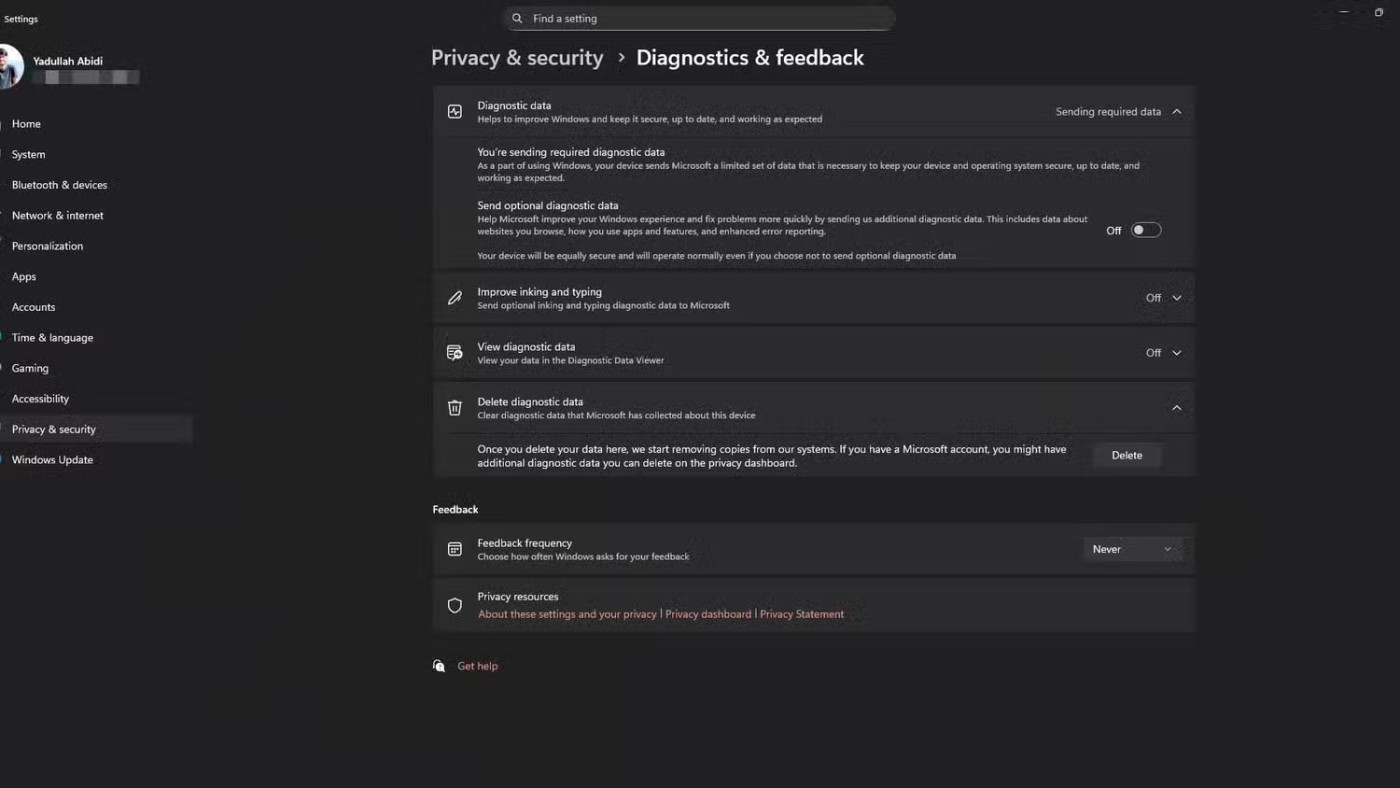
9. 광고 ID
Windows는 각 사용자마다 고유한 광고 ID를 생성하며, 앱 개발자와 광고 네트워크는 이를 사용하여 여러 앱에서 사용자를 추적합니다. 이는 브라우저 쿠키 와 유사하게 작동하여 광고주가 사용자의 검색 기록이나 앱 사용 내역을 기반으로 개인화된 광고를 게재할 수 있도록 합니다.
이 기능을 끄려면 다음 단계를 따르세요.
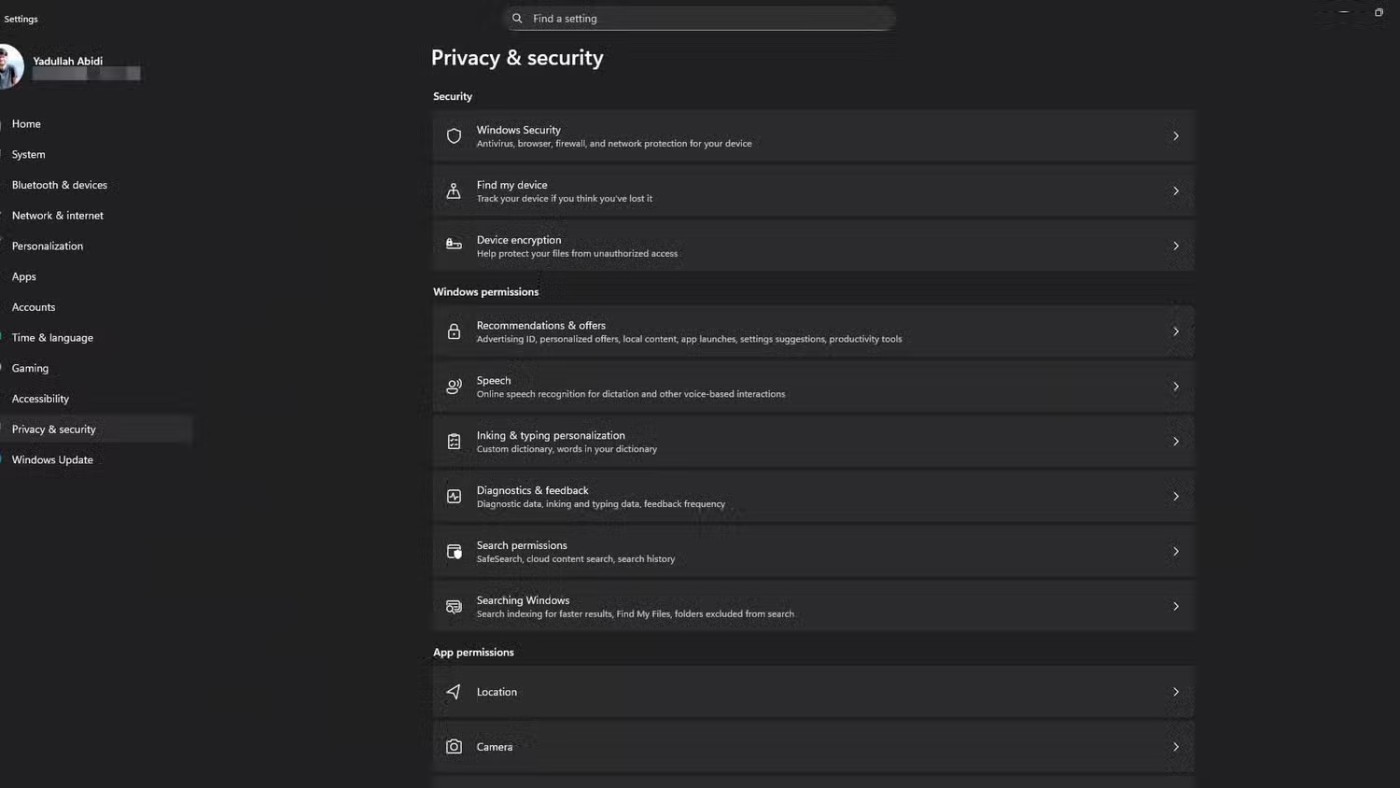
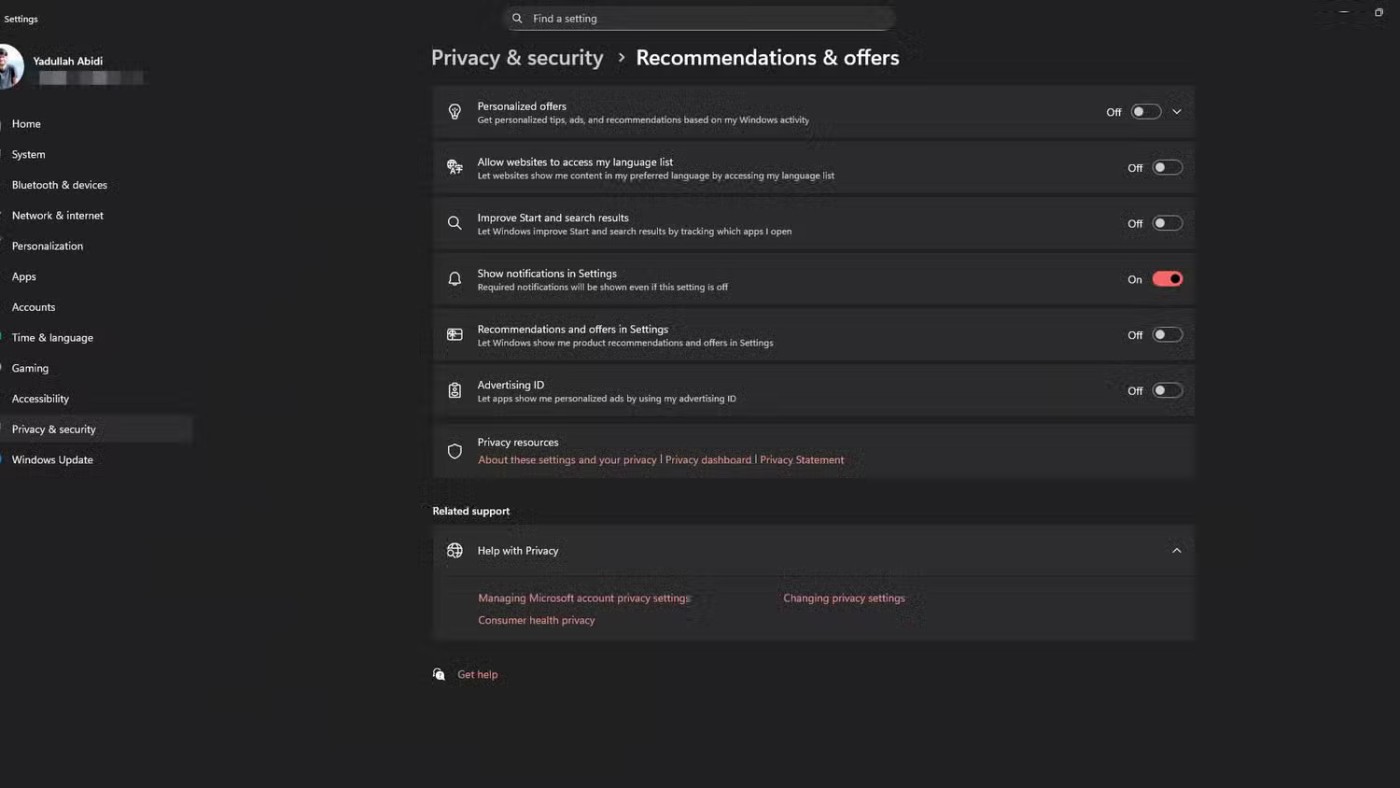
8. 위치 서비스
컴퓨터의 위치 서비스는 휴대폰의 위치 서비스만큼 정확하지는 않지만, 목적은 동일합니다. 이 설정은 기본적으로 켜져 있으며, 일상 습관과 활동에 대한 민감한 정보가 노출될 수 있습니다.
Windows에서 위치 서비스를 끄는 방법은 다음과 같습니다.
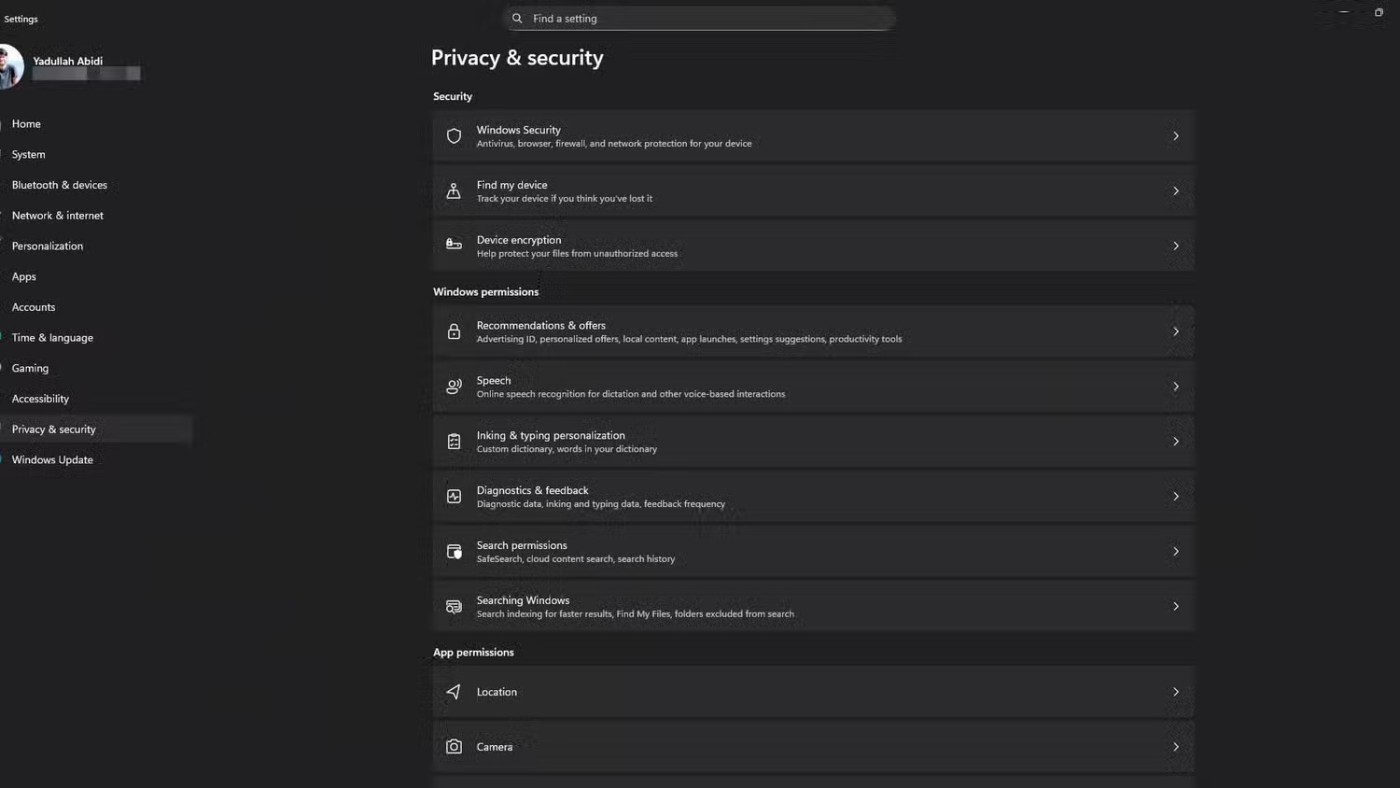
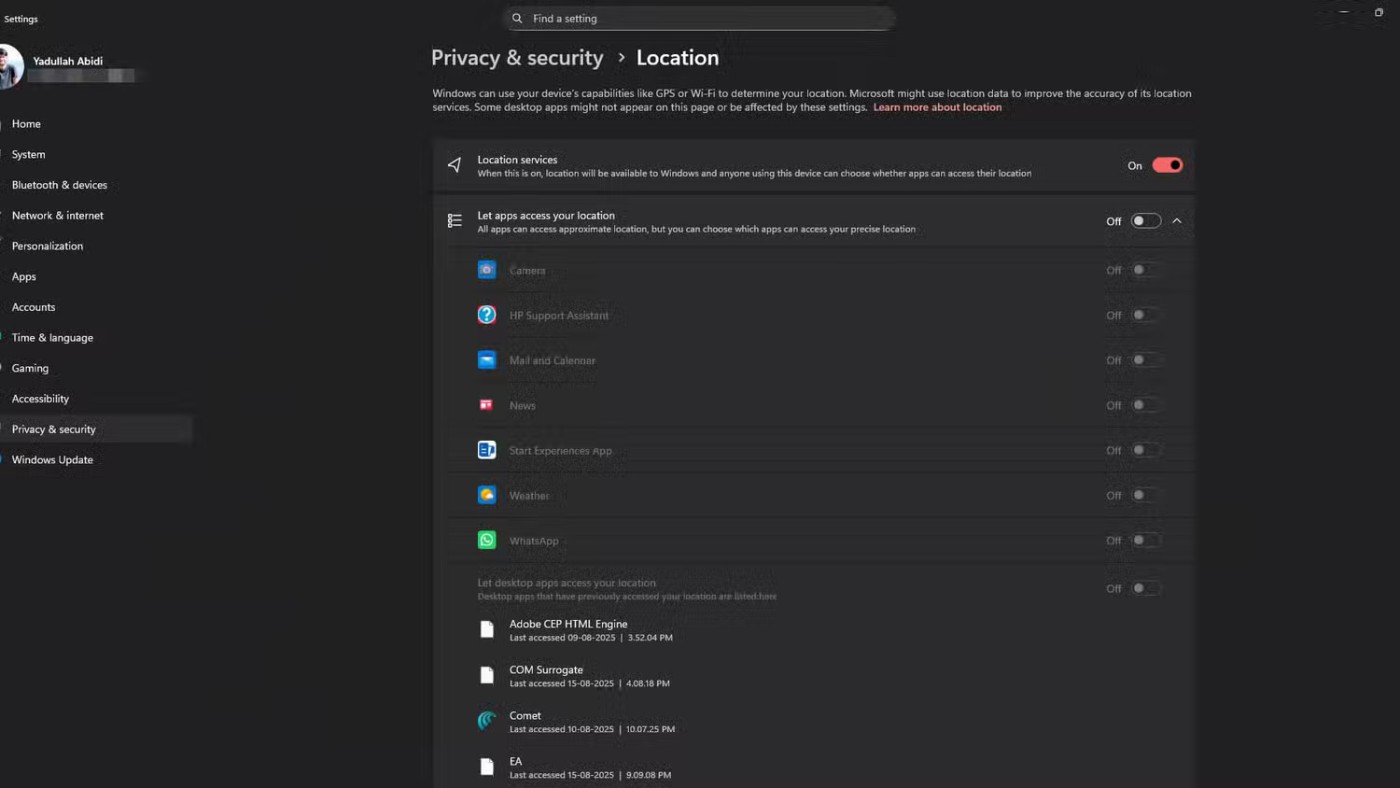
위치 서비스는 GPS와 다르다는 점을 기억하세요. 미국 국가안보국(NSA)조차도 위치 노출 위험을 최소화하기 위해 기기에서 위치 서비스를 끌 것을 권장합니다.
7. Microsoft Store의 자동 앱 업데이트
Microsoft는 앱과 Windows의 자동 업데이트를 영구적으로 비활성화했습니다. 이제 최대 5주 동안만 일시 중지할 수 있습니다. 업데이트를 다시 제어하는 방법은 다음과 같습니다.
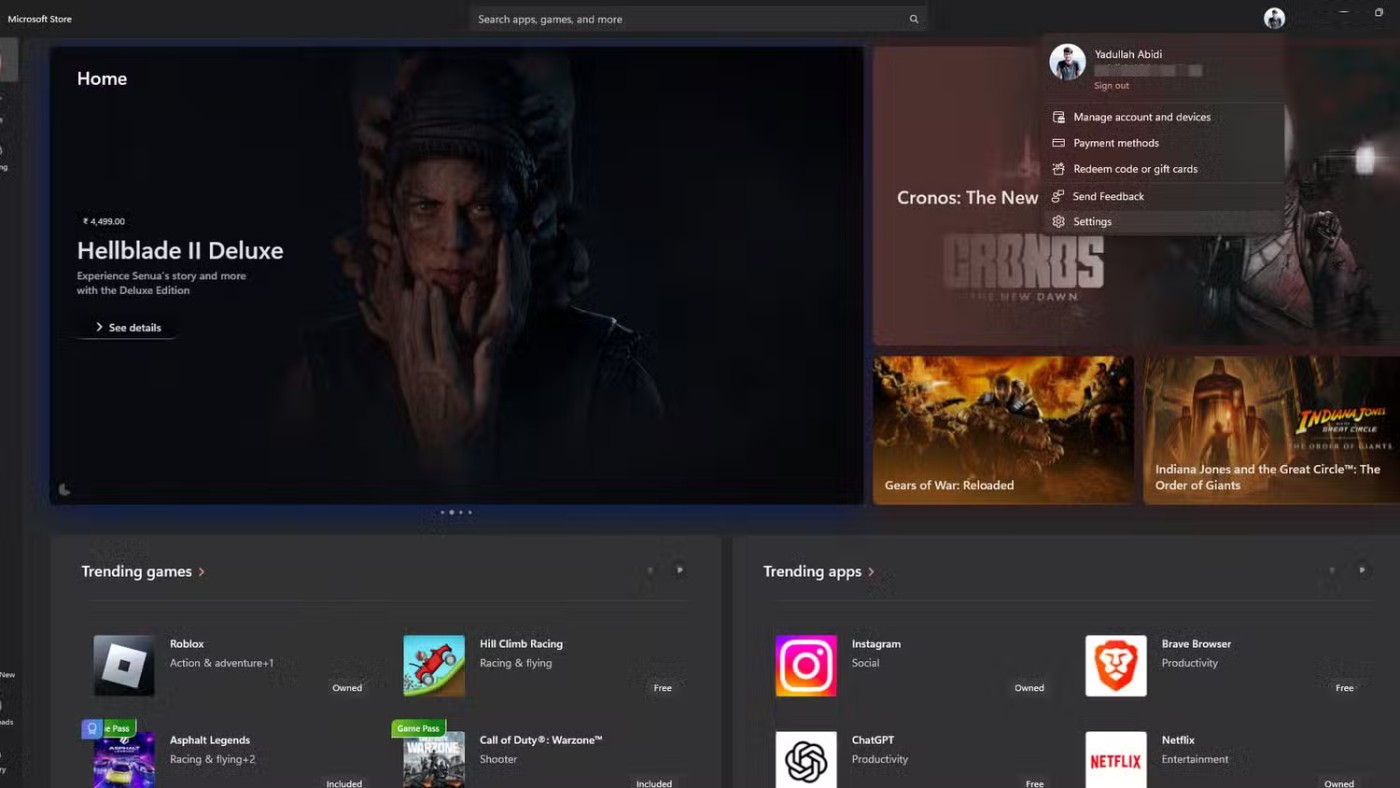
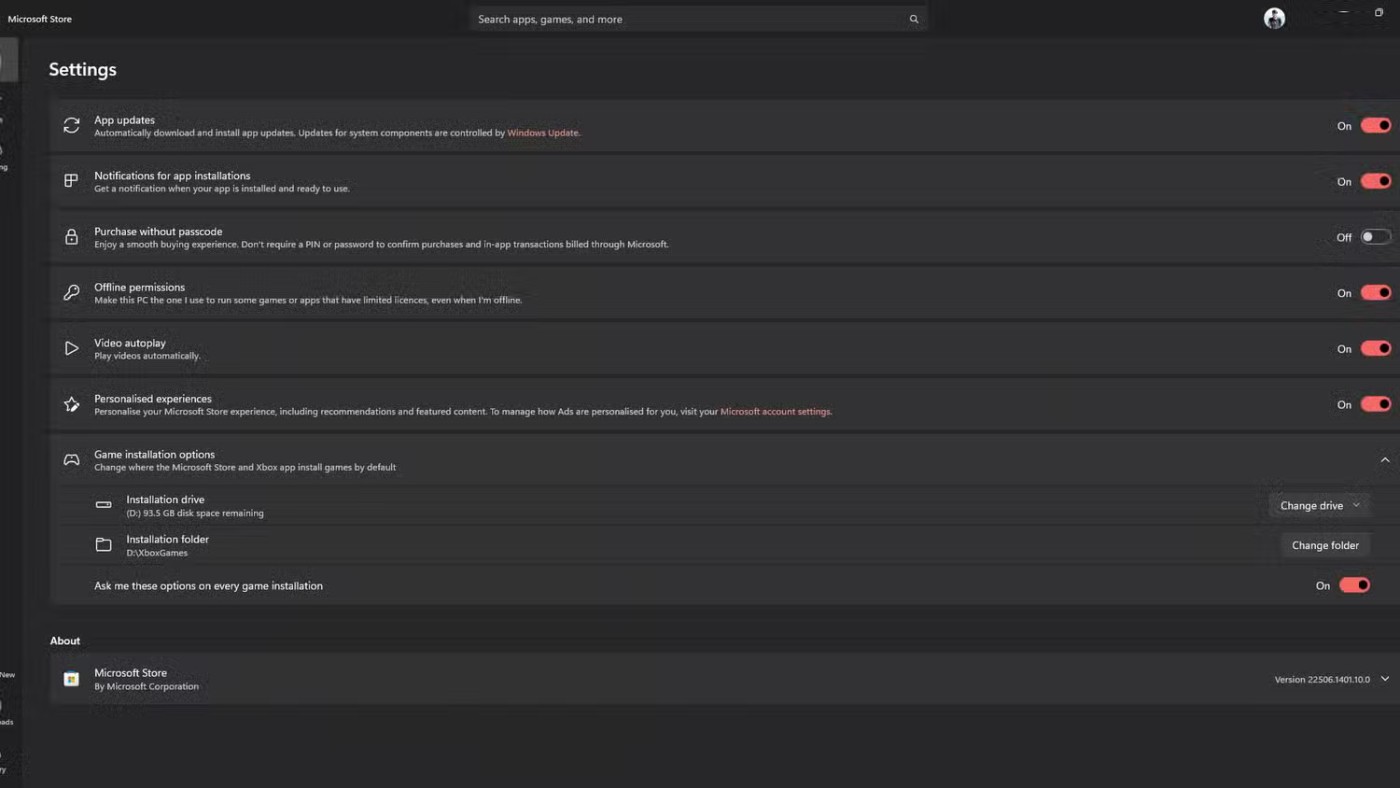
6. Windows 업데이트 활성 시간 및 다시 시작 옵션
근무 시간 중에 Windows가 재부팅되어 업데이트를 설치하는 것보다 더 짜증 나는 일은 없습니다. 기본 사용 시간은 오전 8시부터 오후 5시까지인데, 많은 사람들의 실제 사용 습관과 맞지 않습니다.
변경 방법:
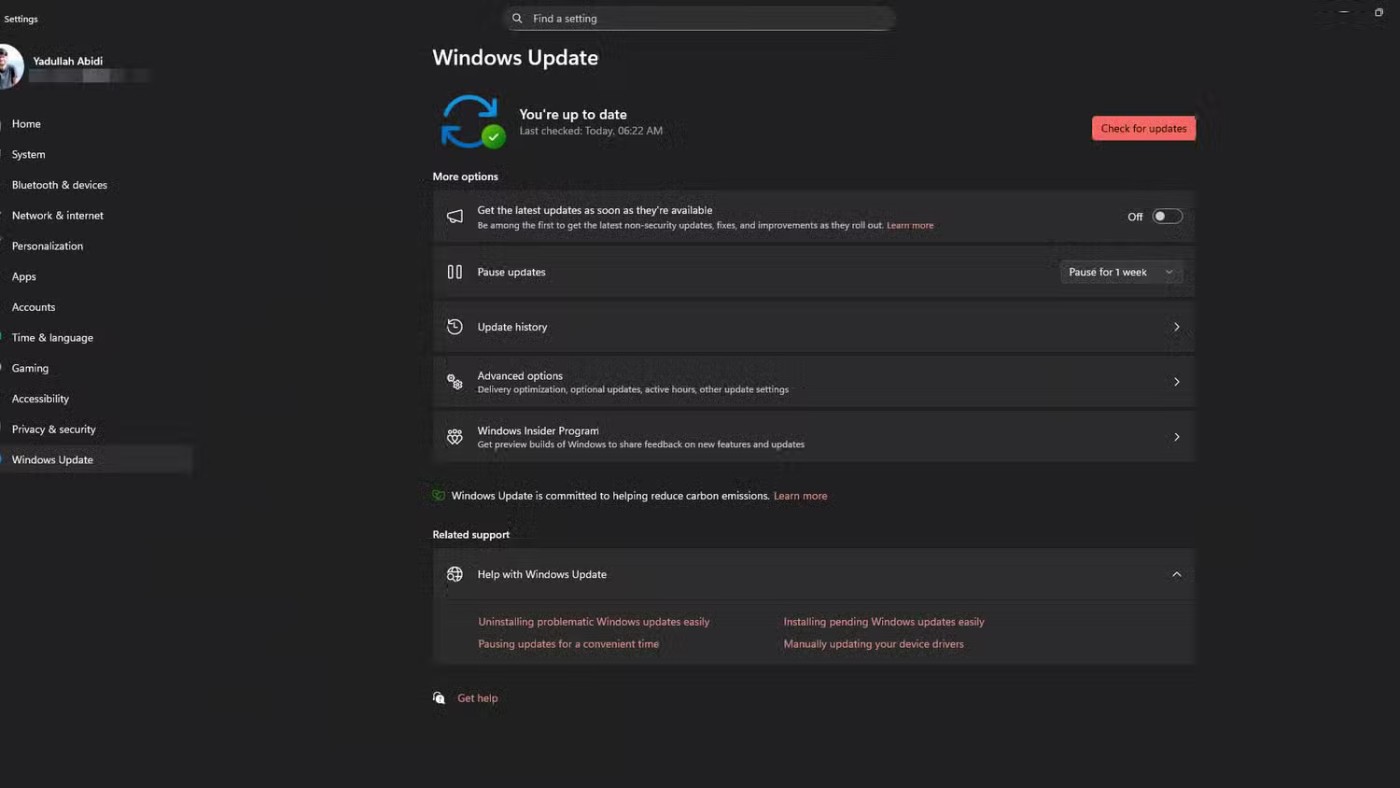
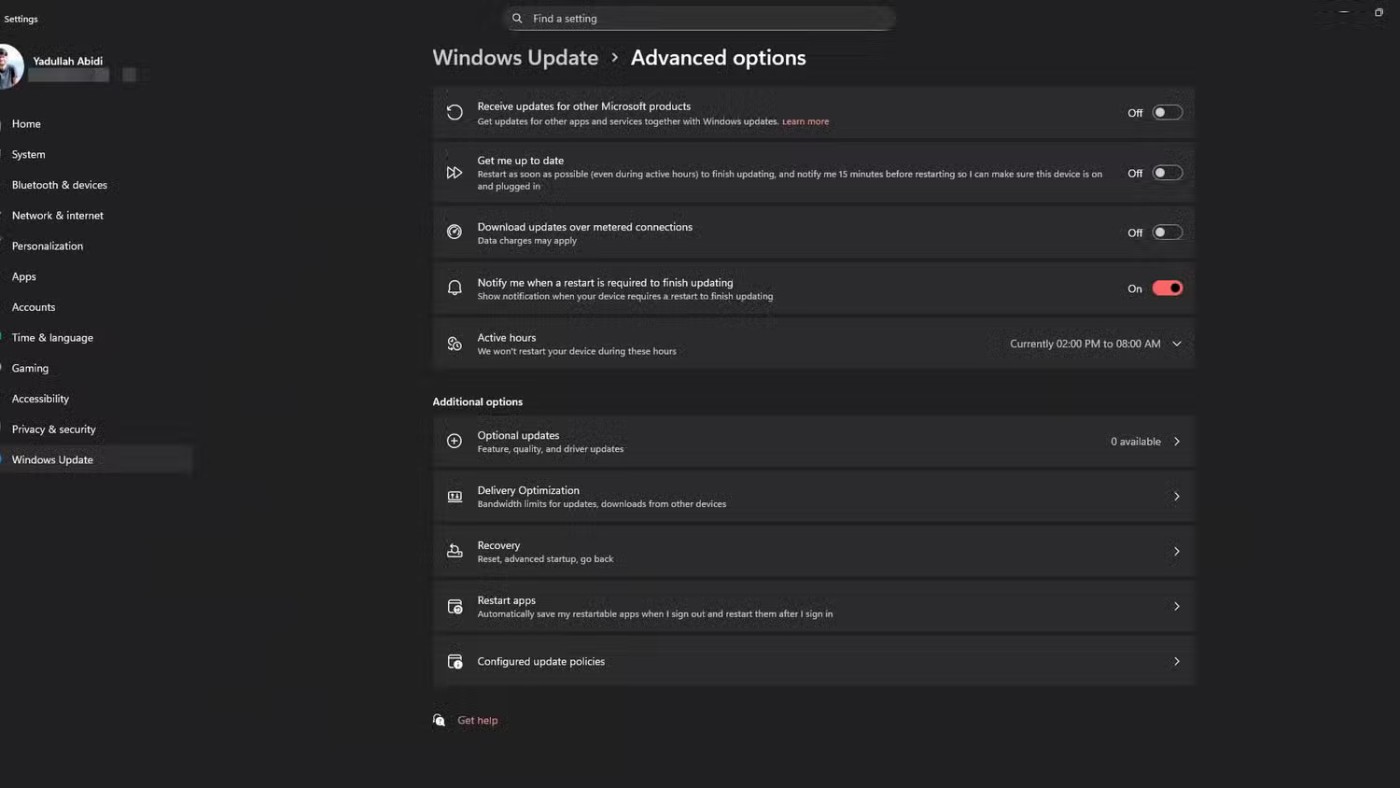
5. 신뢰할 수 없는 글꼴 설치
안타깝게도 이 설정을 변경하려면 그룹 정책 편집기가 필요합니다. Windows Pro 또는 Enterprise를 사용하지 않는 경우 레지스트리를 수정하여 이 설정을 변경할 수 있습니다.
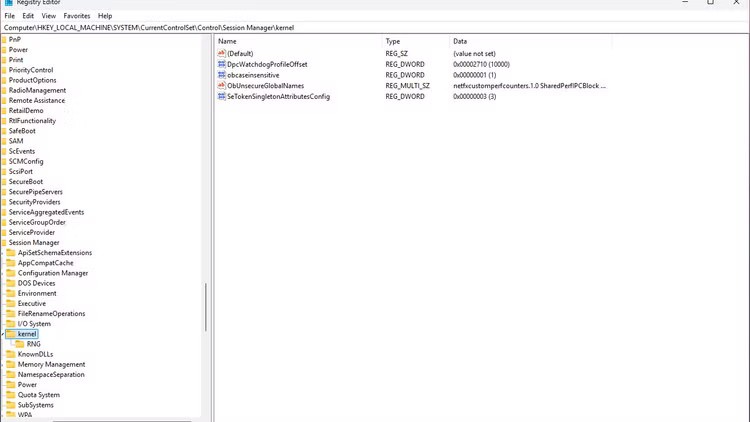
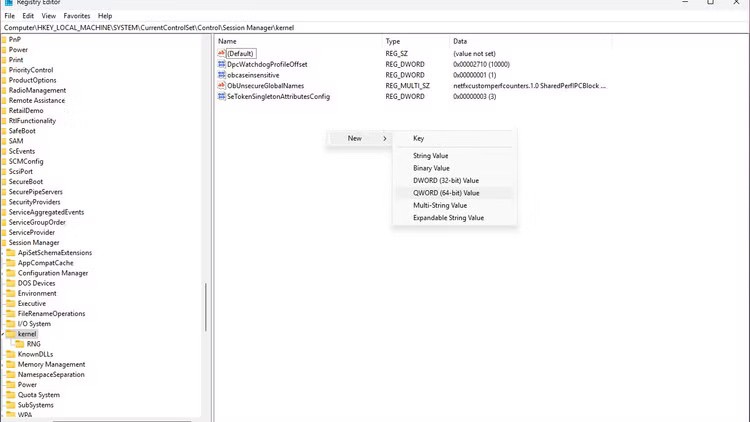
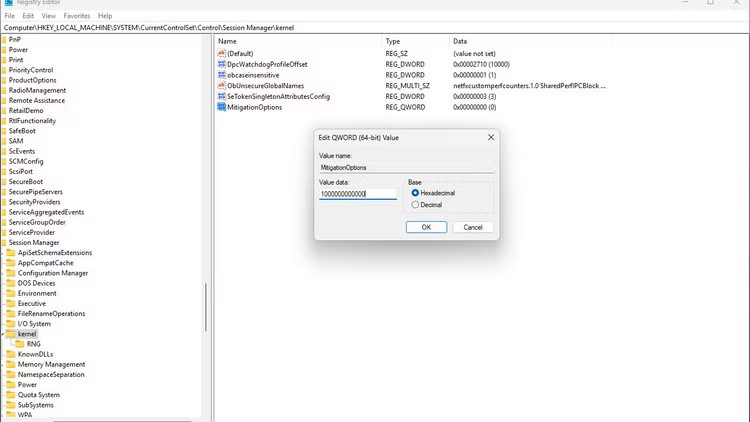
4. 공용 네트워크를 통해 파일과 프린터 공유
Windows에서 네트워크 공유가 어떻게 작동하는지 알고 기본적으로 활성화해 두지 않은 한, 공용 네트워크에서 파일 및 프린터 공유를 활성화해서는 안 됩니다.
공용 네트워크에서 파일 및 프린터 공유를 끄는 방법은 다음과 같습니다.
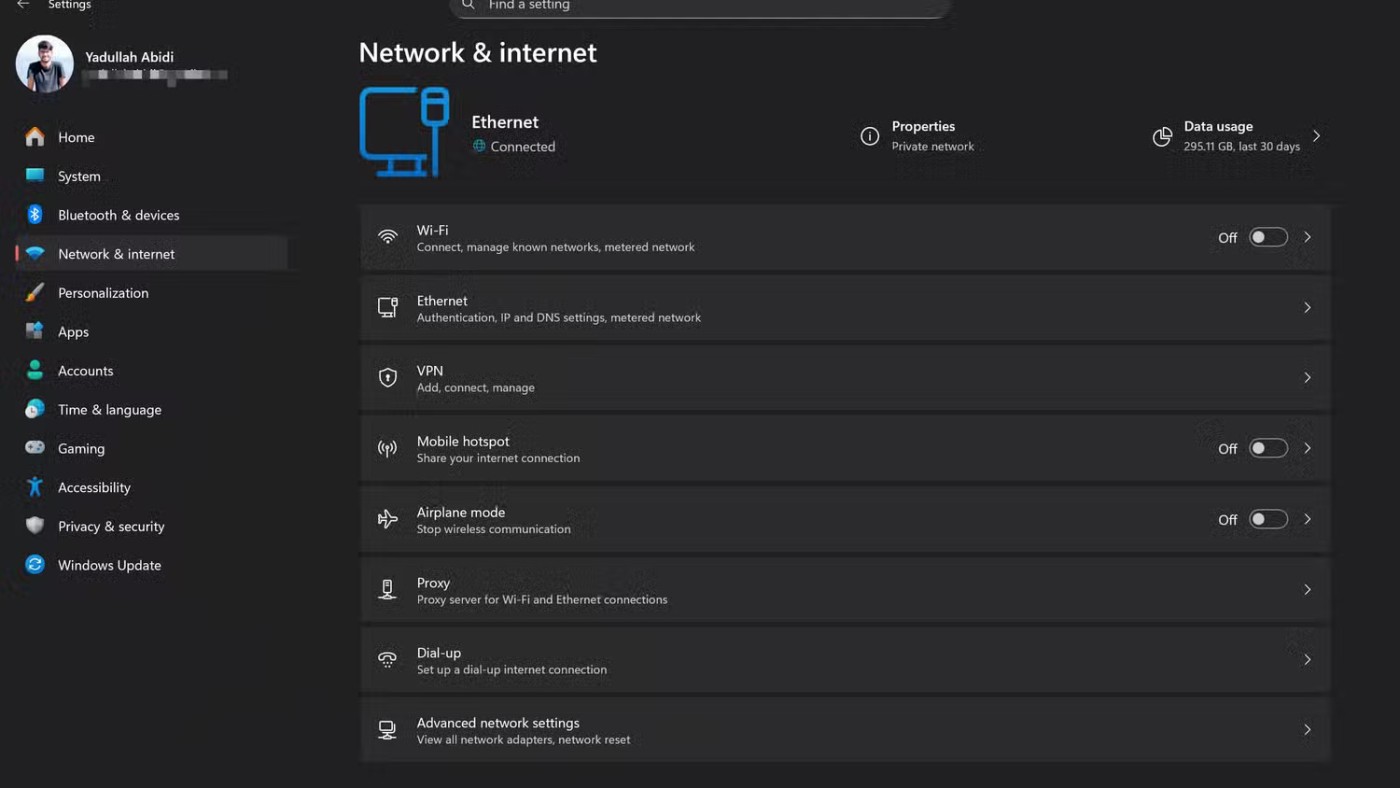
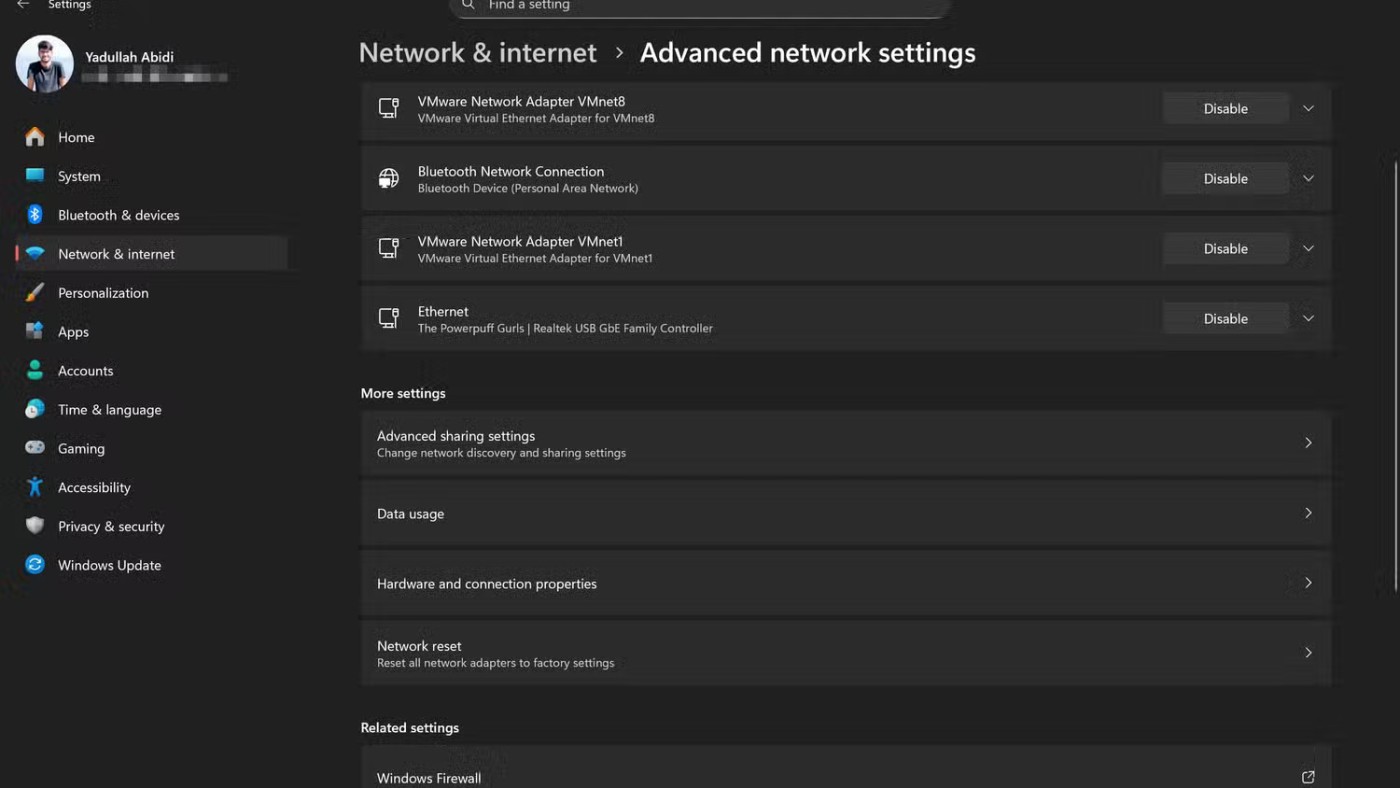

3. 제안된 오픈 핫스팟에 자동으로 연결
Windows 11 에서 Wi-Fi 센스 기능이 중단되었지만 , 가끔씩 무작위로 공개된 Wi-Fi 네트워크에 연결될 수 있습니다. 레지스트리를 수정하지 않고는 이를 완전히 차단할 수는 없지만, 무작위 하드웨어 주소를 사용하여 기기를 보호할 수 있습니다. 방법은 다음과 같습니다.
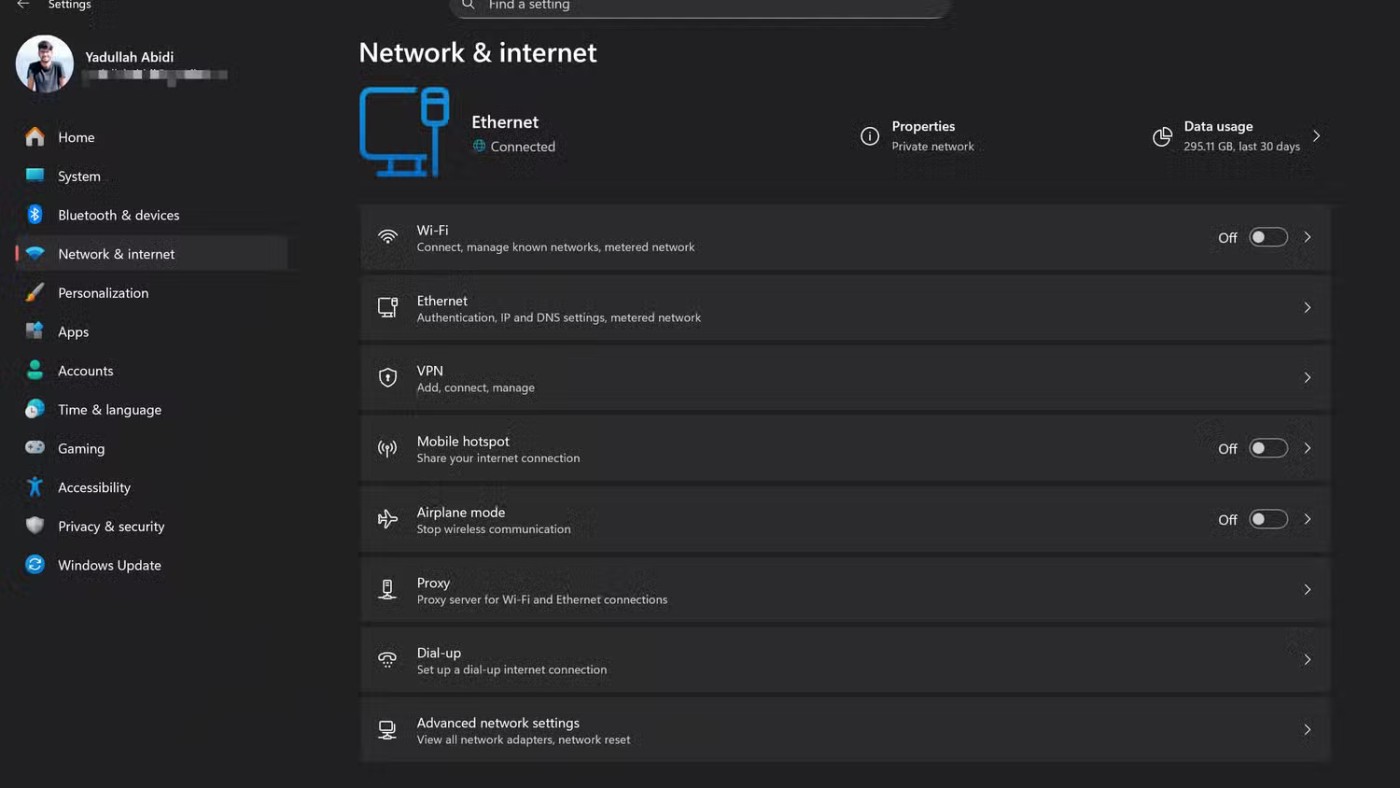
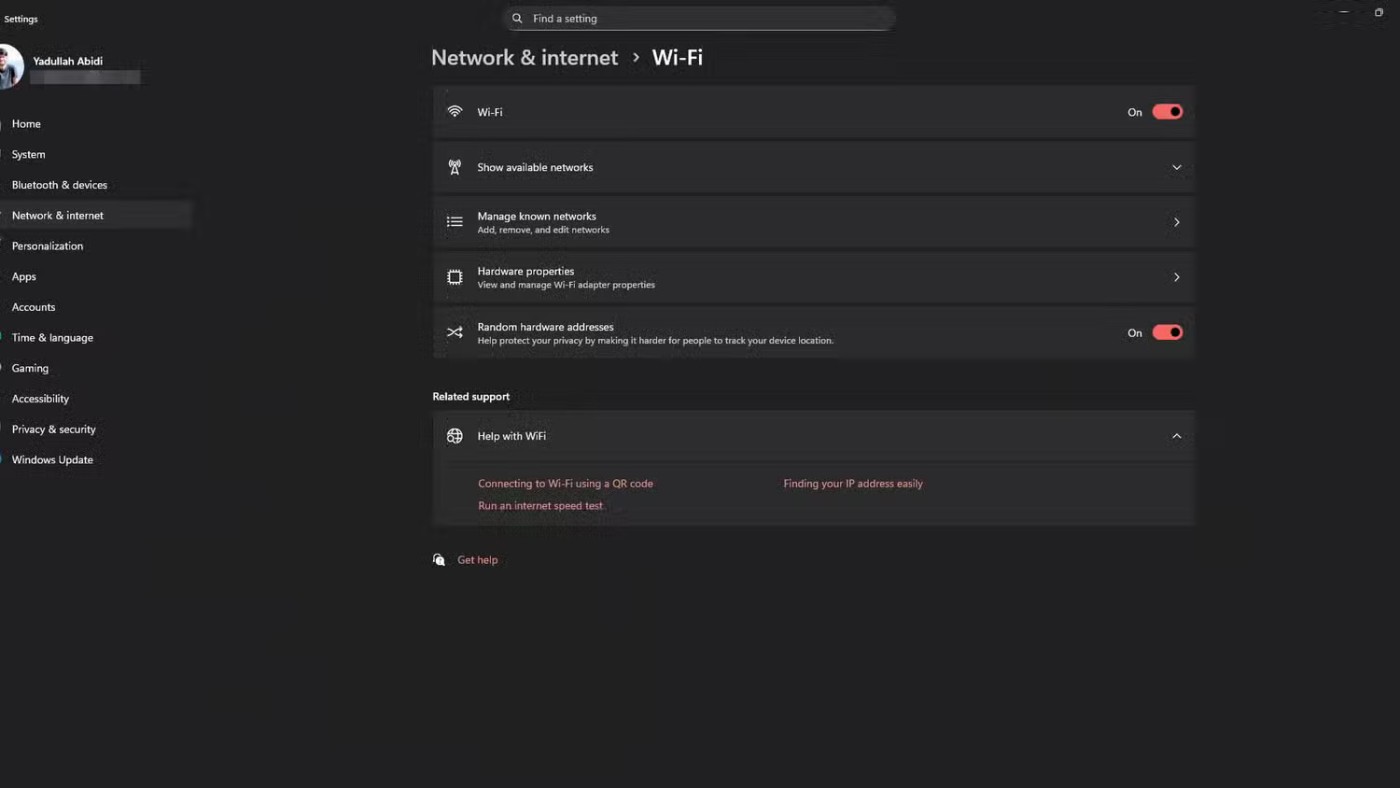
2. 동적 잠금
동적 잠금 기능은 Bluetooth를 사용하여 페어링된 휴대폰이 멀어지면 이를 감지하고 컴퓨터를 자동으로 잠급니다. 이 기능은 훌륭하지만, 안정적인 Bluetooth 연결이 필수적입니다. 제 경험상 이 기능은 고급 Windows 노트북에서만 사용할 수 있습니다.
이 기능을 끄는 방법:
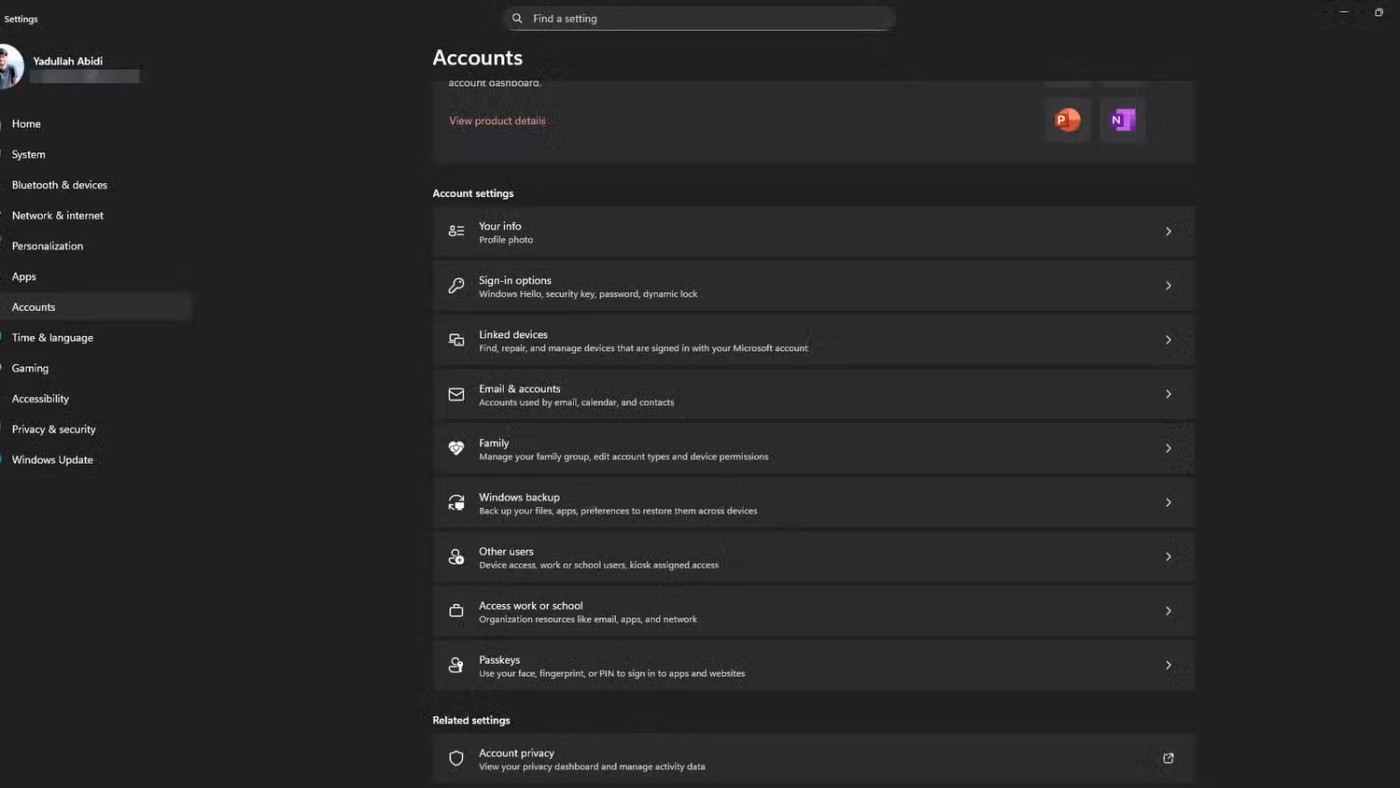
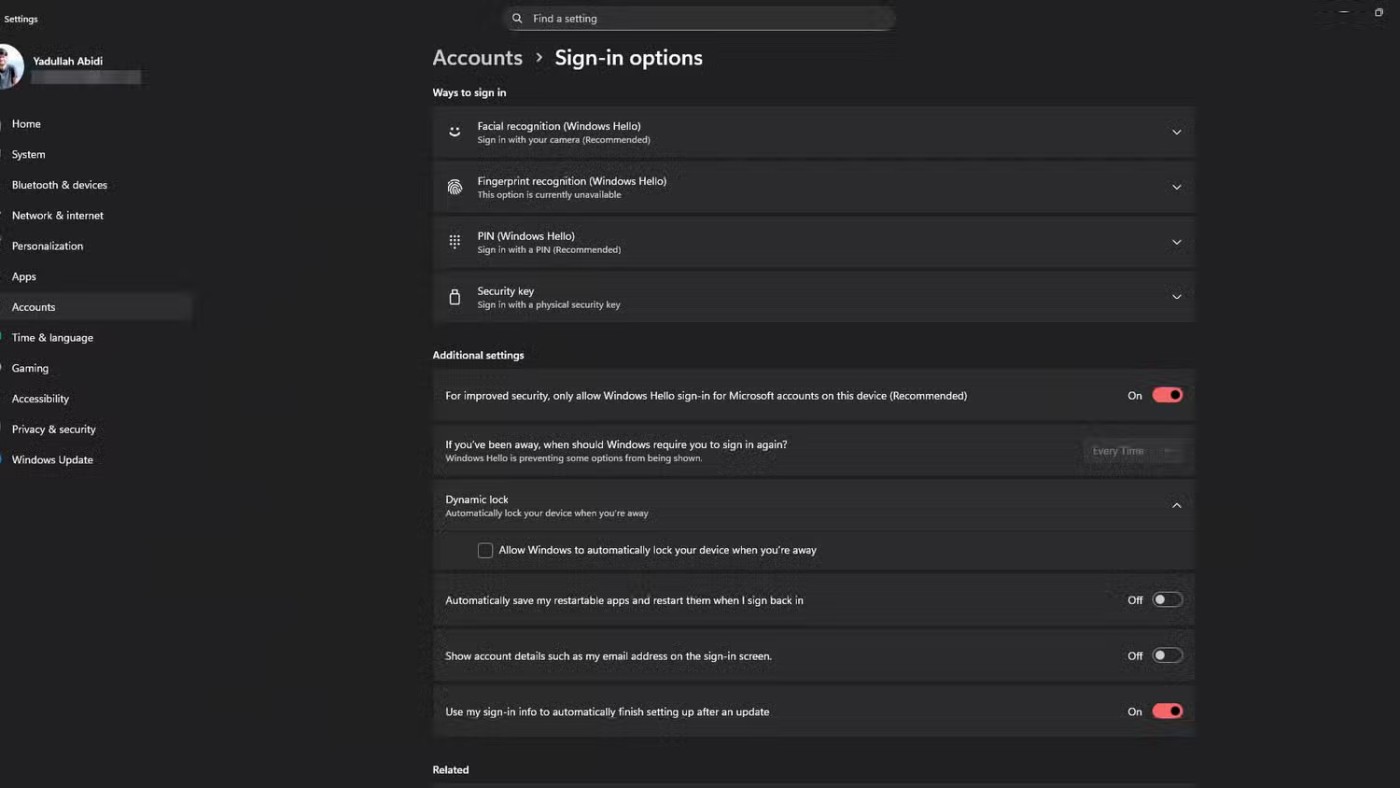
1. OneDrive 백업
Windows는 설치 과정에서 OneDrive 계정으로의 클라우드 백업을 자동으로 활성화합니다. 즉, 바탕 화면, 문서, 사진, 음악, 비디오 폴더가 OneDrive에 자동으로 백업됩니다. 하지만 무료 저장 공간은 5GB밖에 제공되지 않으며, 생각보다 빨리 소진됩니다.
이 기능을 끄는 방법은 간단합니다. 컴퓨터에서 OneDrive 연결을 해제하기만 하면 됩니다. 방법은 다음과 같습니다.
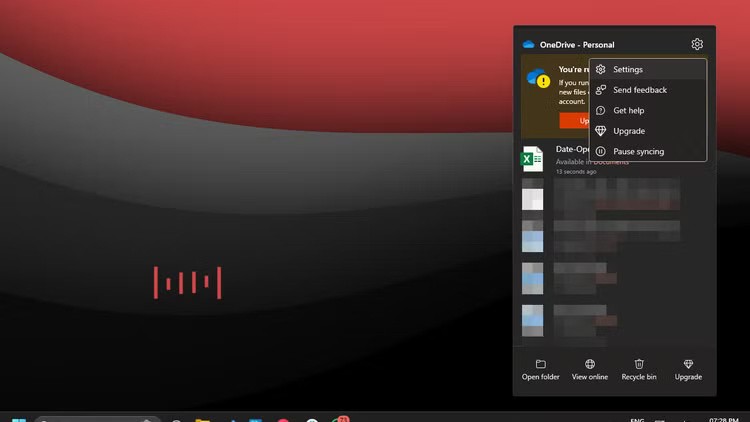
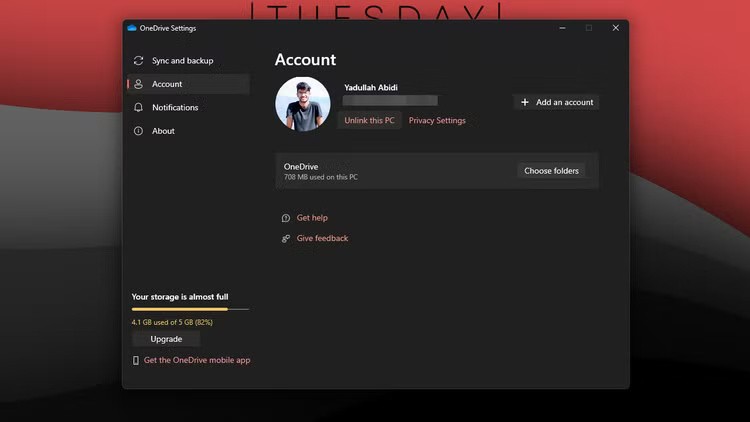
VPN이란 무엇이며, VPN의 장단점은 무엇일까요? WebTech360과 함께 VPN의 정의와 이 모델 및 시스템을 업무에 적용하는 방법에 대해 알아보겠습니다.
Windows 보안은 기본적인 바이러스 차단 이상의 기능을 제공합니다. 피싱, 랜섬웨어 차단, 악성 앱 실행 방지 등 다양한 기능을 제공합니다. 하지만 이러한 기능은 여러 겹의 메뉴 뒤에 숨겨져 있어 쉽게 찾을 수 없습니다.
한번 배우고 직접 시도해보면 암호화가 매우 사용하기 쉽고 일상생활에 매우 실용적이라는 걸 알게 될 겁니다.
다음 글에서는 지원 도구인 Recuva Portable을 사용하여 Windows 7에서 삭제된 데이터를 복구하는 기본 방법을 소개합니다. Recuva Portable을 사용하면 편리한 USB에 저장하여 필요할 때마다 사용할 수 있습니다. 이 도구는 작고 간단하며 사용하기 쉬우며 다음과 같은 기능을 제공합니다.
CCleaner는 단 몇 분 만에 중복 파일을 스캔한 후, 어떤 파일을 삭제해도 안전한지 결정할 수 있도록 해줍니다.
Windows 11에서 다운로드 폴더를 C 드라이브에서 다른 드라이브로 이동하면 C 드라이브의 용량을 줄이는 데 도움이 되고 컴퓨터가 더 원활하게 실행되는 데 도움이 됩니다.
이는 Microsoft의 일정이 아닌 사용자의 일정에 따라 업데이트가 이루어지도록 시스템을 강화하고 조정하는 방법입니다.
Windows 파일 탐색기는 파일 보기 방식을 변경할 수 있는 다양한 옵션을 제공합니다. 시스템 보안에 매우 중요한 옵션 중 하나가 기본적으로 비활성화되어 있다는 사실을 모르실 수도 있습니다.
적절한 도구를 사용하면 시스템을 검사하여 시스템에 숨어 있는 스파이웨어, 애드웨어 및 기타 악성 프로그램을 제거할 수 있습니다.
아래는 새 컴퓨터를 설치할 때 권장하는 소프트웨어 목록입니다. 이를 통해 컴퓨터에 가장 필요하고 가장 좋은 애플리케이션을 선택할 수 있습니다!
플래시 드라이브에 전체 운영 체제를 저장하는 것은 특히 노트북이 없는 경우 매우 유용할 수 있습니다. 하지만 이 기능이 Linux 배포판에만 국한된다고 생각하지 마세요. 이제 Windows 설치를 복제해 볼 때입니다.
이러한 서비스 중 몇 가지를 끄면 일상 사용에 영향을 주지 않고도 배터리 수명을 상당히 절약할 수 있습니다.
Ctrl + Z는 Windows에서 매우 자주 사용되는 키 조합입니다. Ctrl + Z를 사용하면 Windows의 모든 영역에서 작업을 실행 취소할 수 있습니다.
단축 URL은 긴 링크를 정리하는 데 편리하지만, 실제 목적지를 숨기는 단점이 있습니다. 악성코드나 피싱을 피하고 싶다면 무작정 링크를 클릭하는 것은 현명한 선택이 아닙니다.
오랜 기다림 끝에 Windows 11의 첫 번째 주요 업데이트가 공식적으로 출시되었습니다.
VPN이란 무엇이며, VPN의 장단점은 무엇일까요? WebTech360과 함께 VPN의 정의와 이 모델 및 시스템을 업무에 적용하는 방법에 대해 알아보겠습니다.
Windows 보안은 기본적인 바이러스 차단 이상의 기능을 제공합니다. 피싱, 랜섬웨어 차단, 악성 앱 실행 방지 등 다양한 기능을 제공합니다. 하지만 이러한 기능은 여러 겹의 메뉴 뒤에 숨겨져 있어 쉽게 찾을 수 없습니다.
한번 배우고 직접 시도해보면 암호화가 매우 사용하기 쉽고 일상생활에 매우 실용적이라는 걸 알게 될 겁니다.
다음 글에서는 지원 도구인 Recuva Portable을 사용하여 Windows 7에서 삭제된 데이터를 복구하는 기본 방법을 소개합니다. Recuva Portable을 사용하면 편리한 USB에 저장하여 필요할 때마다 사용할 수 있습니다. 이 도구는 작고 간단하며 사용하기 쉬우며 다음과 같은 기능을 제공합니다.
CCleaner는 단 몇 분 만에 중복 파일을 스캔한 후, 어떤 파일을 삭제해도 안전한지 결정할 수 있도록 해줍니다.
Windows 11에서 다운로드 폴더를 C 드라이브에서 다른 드라이브로 이동하면 C 드라이브의 용량을 줄이는 데 도움이 되고 컴퓨터가 더 원활하게 실행되는 데 도움이 됩니다.
이는 Microsoft의 일정이 아닌 사용자의 일정에 따라 업데이트가 이루어지도록 시스템을 강화하고 조정하는 방법입니다.
Windows 파일 탐색기는 파일 보기 방식을 변경할 수 있는 다양한 옵션을 제공합니다. 시스템 보안에 매우 중요한 옵션 중 하나가 기본적으로 비활성화되어 있다는 사실을 모르실 수도 있습니다.
적절한 도구를 사용하면 시스템을 검사하여 시스템에 숨어 있는 스파이웨어, 애드웨어 및 기타 악성 프로그램을 제거할 수 있습니다.
아래는 새 컴퓨터를 설치할 때 권장하는 소프트웨어 목록입니다. 이를 통해 컴퓨터에 가장 필요하고 가장 좋은 애플리케이션을 선택할 수 있습니다!
플래시 드라이브에 전체 운영 체제를 저장하는 것은 특히 노트북이 없는 경우 매우 유용할 수 있습니다. 하지만 이 기능이 Linux 배포판에만 국한된다고 생각하지 마세요. 이제 Windows 설치를 복제해 볼 때입니다.
이러한 서비스 중 몇 가지를 끄면 일상 사용에 영향을 주지 않고도 배터리 수명을 상당히 절약할 수 있습니다.
Ctrl + Z는 Windows에서 매우 자주 사용되는 키 조합입니다. Ctrl + Z를 사용하면 Windows의 모든 영역에서 작업을 실행 취소할 수 있습니다.
단축 URL은 긴 링크를 정리하는 데 편리하지만, 실제 목적지를 숨기는 단점이 있습니다. 악성코드나 피싱을 피하고 싶다면 무작정 링크를 클릭하는 것은 현명한 선택이 아닙니다.
오랜 기다림 끝에 Windows 11의 첫 번째 주요 업데이트가 공식적으로 출시되었습니다.













